Soporte de Maxon: Cómo asignar una licencia a través de la Maxon App.
Se puede asignar una licencia a un equipo simplemente iniciando sesión en la aplicación Maxon y eligiendo la licencia que desea utilizar para activarla/asignarla. También puede liberar una licencia y utilizarla en otro equipo.
Para poder asignar licencias, hay que usar la última versión disponible de Maxon App, puedes descargarla aquí.
A continuación, clicka a la icona de 3 puntos dentro de la Maxon App, y haz clic en «Asignar»:
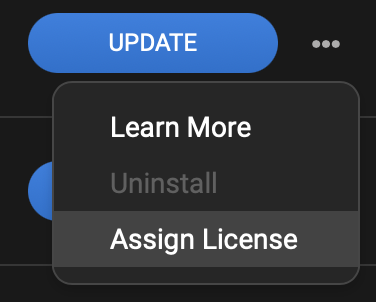
Si la licencia ya está siendo utilizada por otra máquina, puedes liberarla desde el otro ordenador.
¿Cómo traslado mi suscripción de un ordenador a otro?
Puedes asignar una licencia a cualquier máquina siempre que tenga la aplicación Maxon y una licencia válida. Has de tener en cuenta que:
- Una licencia sólo se puede utilizar en una máquina a la vez.
- La Aplicación Maxon se puede instalar en tantas máquinas como quieras.
- Tener la Aplicación Maxon en múltiples máquinas permite mover la licencia a cualquier ordenador que tenga la Aplicación Maxon instalada.
Para asignar una licencia desde una máquina:
1. Haz clic en la pestaña Mis licencias en el lado izquierdo.
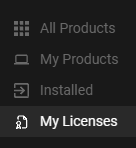
2. Haz clic en Asignar a través de la licencia que deseas asignar a la máquina.
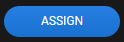
-
- Si una licencia ya ha sido asignada a otra máquina y deseas moverla a ésta, puedes hacer clic en Transferir en su lugar, lo que la eliminará de la otra máquina de forma remota.
-
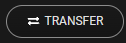
Para Liberar una licencia de una máquina:
- Localmente, a través de la aplicación Maxon:
1. Haga clic en la pestaña Mis licencias en el lado izquierdo.
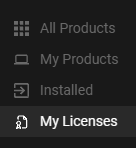
2. Haz clic en Liberar (Release) frente a la licencia que desea liberar de la máquina.
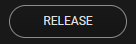
Si deseas liberar y asignar la licencia al mismo tiempo, puedes hacer clic en Transferir en su lugar, lo que la eliminará de la otra máquina de forma remota y la asignará a la máquina actual.
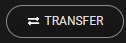
Remotamente, desde otra máquina:
- Inicia sesión en la cuenta de Maxon aquí.
- Haz clic en Liberar en la columna Gestionar para liberar la licencia de forma remota.





